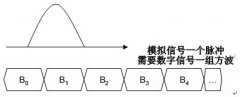由于MPEG-4标准的电影大多以AVI为扩展名,很多刚接触数码视频的朋友都以为AVI就是MPEG4了。而实际上AVI遵循一个标准的协议,可用的编码方式很多,采用MPEG4编码的AVI只是其中一种。其他的编码方式有什么优缺点呢,很多人并不是太清楚,下文生动地解释了各种编码方式,并且给出实测数据,以便各位新朋友老朋友在使用AVI文件时少走弯路。
大头虽然是位菜鸟,可是钻研精神一点不差。这次,从朋友那里借来了一部大片《克隆人的反击》,朋友告诉他这和DVD一样清晰但只能在电脑上看,大头回家用《豪杰超级DVD》看了,果然就是DVD的画面效果,不过大头觉得纳闷:这个怎么不能在DVD机上看呢?从电脑中打开DVD光驱一看,原是一张650MB的CD-ROM光盘,里面只有一个AVI文件。这一下大头非常高兴:想不到AVI文件这么顶用,区区两张650MB的CD-ROM光盘就可以放下一部有4.7G容量的DVD影片了!大头也想试试,呵呵,说干就干,正好大头知道《豪杰超级DVD》里面有一个转DVD的工具,于是大头找出一本DVD放在DVD光驱里面,运行了《豪杰超级DVD》里面的Mpg4Make软件,准备大干起来。
软件的操作看起来挺容易的,不过在“压缩程序”的选择上却令大头犯了难,怎么会有这么多种?算了,先不管它,大头决定选择第一种“Cinepak codec by Radius”,按下了转换按钮后,大头就坐在一旁饶有兴趣地看着软件进行着的转换,可只有十来分钟,大头就坐不住了,这么一帧一帧地缓慢移动,不知猴年马月才能完成,还是先停下来看看效果再说。播放了一下,满屏的马赛克,再看一下生成的文件,短短十几分钟就有二百多兆,比DVD小不了多少。
画外音:
Cinepak Codec by Radius编码最初发布的时候是用于在386的机器上看小电影,在较高数据压缩率下,有很高的播放速度。与其它压缩程序相比,利用这种压缩方案可以取得更高的压缩比和更快的回放速度,但是它的压缩时间相对较长。它能在任何有Windows的机器上播放,而且它对硬件的要求极低。
大头想了想,觉得问题应该是出在“视频流”一栏中的“压缩程序”的选择上,于是大头决定试一下所有的压缩程序,看看每种程序的效果如何。不过这次大头学乖了,只用了一段30秒的DVD片段来测试。
接下来选择用Microsoft Video 1 和Microsoft RLE试了试,发现这两种压缩程序的效果惨不忍睹,看起来色彩不太对劲。
Microsoft Video 1用于对模拟视频进行压缩,是一种有损压缩方案,最高达到256色,它的品质就可想而知了。
Microsoft RLE是一种8位的编码方式,只能支持到256色。压缩动画或者是计算机合成的图像等具有大面积色块的素材可以使用它来编码,这一种无损压缩方案。
跟着又试了试Microsoft H.261和H.263 Video Codec,结果根本不能用,没等转换就退出来了。
Microsoft H.261和H.263 Video Codec是用于视频会议的Codec,其中H.261适用于ISDN、DDN线路, H.263适用于局域网,不过一般机器上这种Codec是用来解码播放,不用于编码。
不能用就算了,换成Intel Indeo Video R3.2吧,这次能用了,而且效果比前面的几种都要好,速度也快多了,不过和DVD比就差远了,生成的文件也很大。
Intel Indeo Video R3.2的压缩率比Cinepak大,效果也要好于Cinepak,但需要回放的计算机要比Cinepak的快。